Jak zainstalować panel internetowy Centos (CWP) w CentOS 7
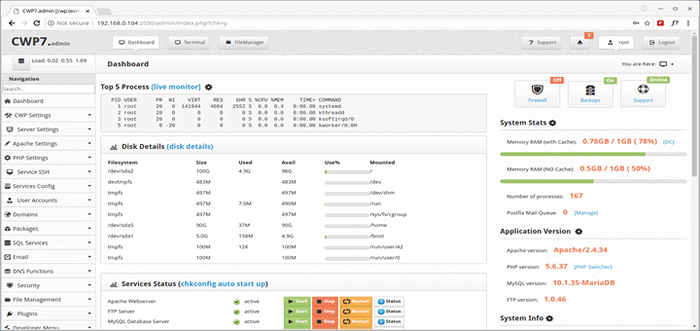
- 1796
- 522
- Pan Jeremiasz Więcek
Panel internetowy Centos (CWP) to bezpłatny panel sterowania hostingiem, który oferuje łatwy zarządzanie wieloma serwerami (zarówno dedykowanymi, jak i VPS) bez potrzeby dostępu do serwera za pośrednictwem SSH dla każdego małego zadania, którego potrzebujesz. Jest to bogaty w funkcje panel sterowania, który zawiera dużą liczbę opcji i funkcji do szybkiego zarządzania serwerem.
Funkcje panelu internetowego Centos
Oto niektóre z najbardziej korzystnych funkcji i usług oferowanych przez Panel internetowy Centos.
- Apache Web Server (MOD Security + Automatyczne zaktualizowane reguły opcjonalne).
- PHP 5.6 (SUPHP, Suexec + PHP Wersja przełącznika).
- Mysql/mariadb + phpmyadmin.
- E -mail - Postfix i Dovecot, skrzynki pocztowe, interfejs internetowy RoundCube ((opcjonalnie antywirus, spamassassin).
- CSF (zapora konfiguracyjna).
- Kopie zapasowe (ta funkcja jest opcjonalna).
- Łatwy interfejs zarządzania użytkownikami.
- Serwer konfiguracji hostingu za pomocą WordPres.
- Serwer Freedns.
- Monitorowanie na żywo.
- Blokada systemu plików (oznacza, że nie ma więcej hakowania stron z powodu blokowania plików ze zmian).
- Autofixer konfiguracji serwera.
- Migracja konta CPANEL.
- TeamSpeak 3 Manager (Voice) i Shoutcast Manager (strumieniowanie wideo).
THAR to o wiele więcej funkcji oferowanych przez CWP, że możesz sprawdzić tutaj.
Najnowsza wersja CWP Jest 0.9.8.651 i został wydany 21 kwietnia 2018 r, który obejmuje kilka poprawek błędów w zakresie ulepszeń czasowych ładowania.
Demo panelu internetowego Centos
Nowy login panelu administratora głównego: Login bez SSL: http: // demo1.Centos-WebPanel.com: 2030 SSL Login: https: // 79.137.25.230: 2031 Nazwa użytkownika: hasło roota: admin123 Nowy logowanie do panelu użytkowników końcowych: Login bez SSL: http: // demo1.Centos-WebPanel.com: 2082 SSL Login: https: // 79.137.25.230: 2083 Nazwa użytkownika: TestAcc Hasło: admin123
Wymagania instalatora panelu internetowego Centos:
Aby uniknąć problemów, pamiętaj, aby dokładnie przeczytać wszystkie następujące ważne instrukcje przed procesem instalacji CWP.
- Instaluj CWP tylko na świeżo zainstalowanym serwerze Centos 7 bez żadnych zmian konfiguracji.
- Minimalne zapotrzebowanie na pamięć RAM dla 32-bitowych 512 MB i 64-bit 1 GB z 10 GB wolnej przestrzeni.
- Obecnie obsługiwane są tylko statyczne adresy IP, brak obsługi dynamicznych, lepkich lub wewnętrznych adresów IP.
- Nie ma żadnego odinstalatora do usunięcia CWP po instalacji, musisz ponownie załadować system operacyjny, aby.
Aby uzyskać lepsze wyniki Centos 7 zainstalować.
Zainstaluj panel internetowy Centos (CWP) w CentoS 7
Do celów tego artykułu będę instalować CWP (Panel internetowy Centos) na lokalnym Centos 7 serwer ze statycznym adresem IP 192.168.0.104 i nazwa hosta CWP.Tecmint.com.
Konfiguracja nazwy hosta
1. Rozpocząć CWP instalacja, zaloguj się do serwera jako źródło i pamiętaj, aby ustawić właściwą nazwę hosta.
Ważny: Nazwa hosta i nazwa domeny muszą być różne na twoim serwerze (na przykład jeśli domena.com Czy Twoja domena na serwerze, a następnie użyj Nazwa hosta.domena.com Jako w pełni wykwalifikowana nazwa hosta).
# hostnamectl set-hostname CWP.Tecmint.com # hostnamEctl
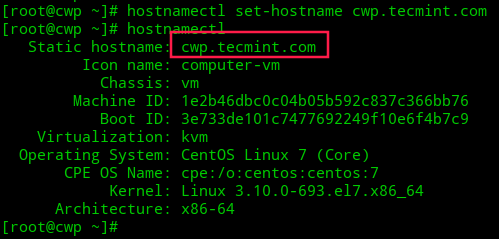 Ustaw nazwę hosta w Centos 7
Ustaw nazwę hosta w Centos 7 Ustaw adresy IP serwera serwera
2. Aby skonfigurować sieć, użyjemy nmtui (Interfejs użytkownika tekstu NetworkManager) Narzędzie, które oferuje graficzny interfejs użytkownika do konfigurowania sieci poprzez kontrolowanie menedżera sieci.
# Yum Instal NetworkManager-Tui # nmtui
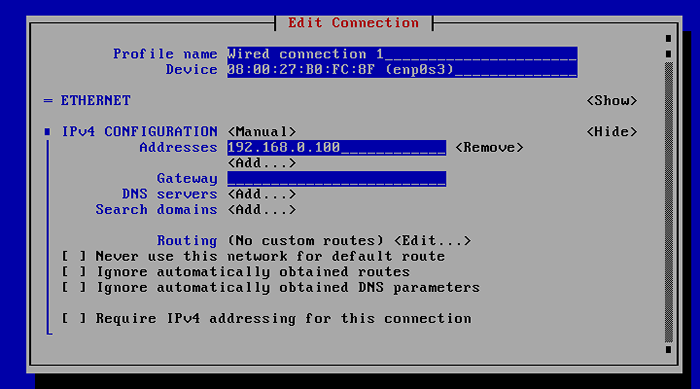 Ustaw statyczny adres IP w Centos 7
Ustaw statyczny adres IP w Centos 7 Instalowanie panelu internetowego Centos
3. Po ustawieniu Nazwa hosta I Statyczny adres IP, Teraz musisz zaktualizować serwer do najnowszej wersji i zainstaluj narzędzie WGET, aby pobrać i zainstalować skrypt instalacyjny CWP.
# yum -y aktualizacja # yum -y instaluj wget # cd/usr/local/src # wget http: // centos -febpanel.com/cwp-el7-letest # sh cwp-el7-letest
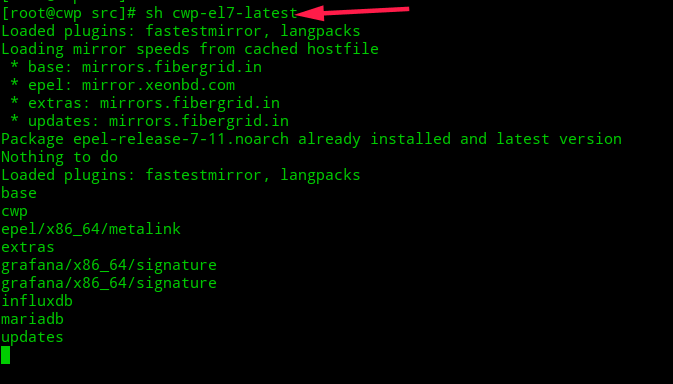 Zainstaluj skrypt panelu internetowego Centos
Zainstaluj skrypt panelu internetowego Centos Bądź cierpliwy, ponieważ postęp instalacji może trwać między 10 I 20 minuty do ukończenia. Po zakończeniu instalacji powinieneś zobaczyć ekran z napisem „CWP”Zainstalowany i lista poświadczeń wymaganych do uzyskania dostępu do panelu. Pamiętaj, aby skopiować lub zapisać informacje i zapewnić im bezpieczeństwo:
Po przygotowaniu naciśnij „WCHODZIĆ”W przypadku ponownego uruchomienia serwera. Jeśli system nie uruchom ponownie automatycznie po prostu wpisz „ponowne uruchomienie„Aby zrestartować serwer.
# ponowne uruchomienie
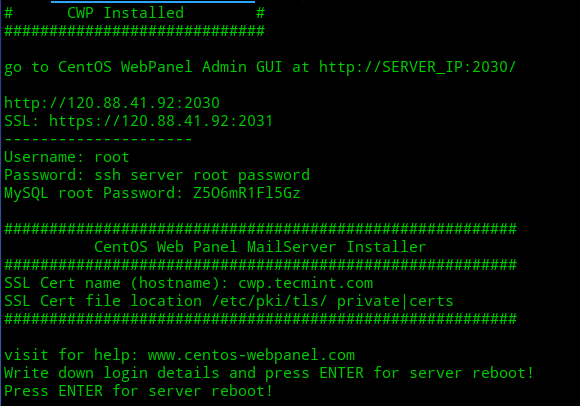 Podsumowanie instalacji panelu internetowego Centos
Podsumowanie instalacji panelu internetowego Centos Konfiguracja panelu internetowego Centos
4. Po ponownym uruchomieniu serwera zaloguj się do serwera jako root, po zalogowaniu zobaczysz inny ekran powitalny z informacjami o zalogowanych użytkownikach i bieżącym użyciu miejsca na dysku.
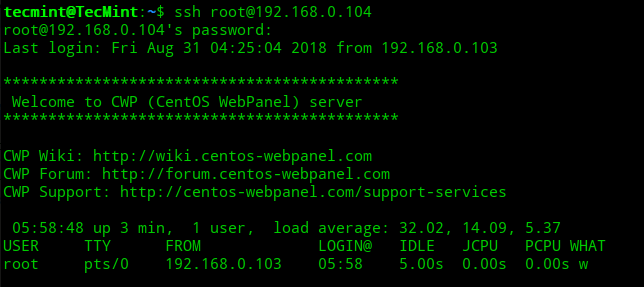 Logowanie serwera Web Panelu Centos
Logowanie serwera Web Panelu Centos Teraz zaloguj się na serwerze panelu Web Centos za pomocą linku dostarczonego przez instalatora na serwerze.
Centos WebPanel Administrator GUI: http: // server-ip: 2030/nazwa użytkownika: hasło roota: hasło roota
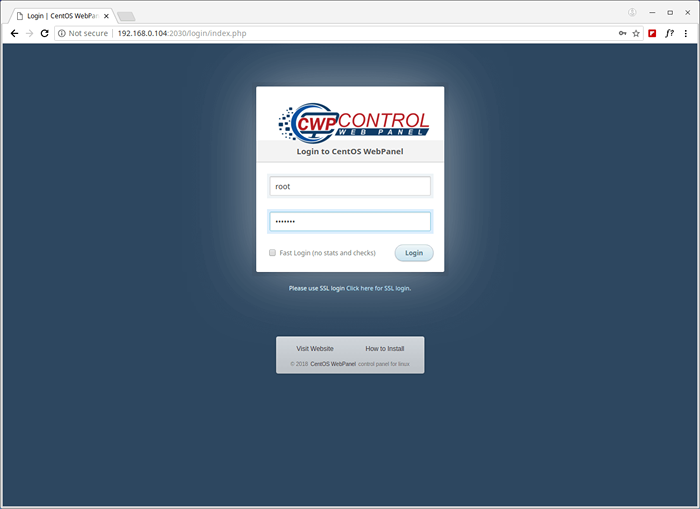 Login administratora panelu internetowego Centos
Login administratora panelu internetowego Centos 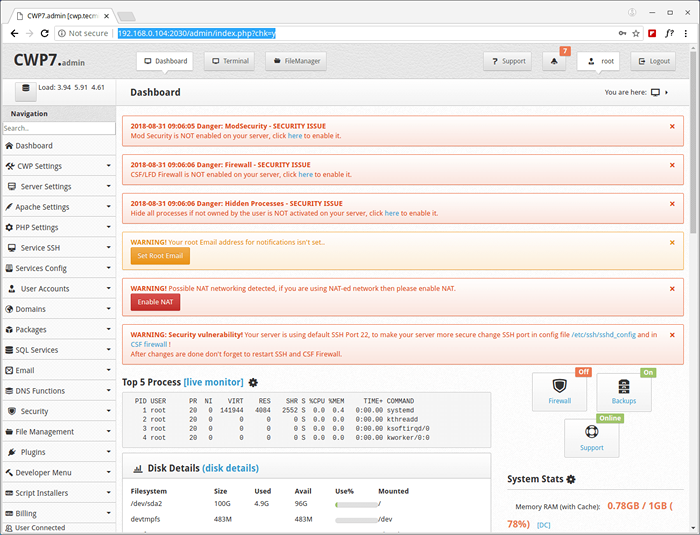 Pulpit panelu internetowego Centos
Pulpit panelu internetowego Centos Aby uzyskać dodatkowe instrukcje konfiguracyjne, sprawdź wiki/witrynę dokumentacji.
W tym artykule wyjaśniliśmy, jak zainstalować Panel internetowy Centos NA Centos 7. Jeśli masz jakieś pytania lub komentarze, nie wahaj się przesłać ich w sekcji komentarzy poniżej.
- « Zammad - system pomocy technicznej i systemu pomocy technicznej open source
- Jak zainstalować koszt internetowy RoundCube na Centos/RHEL 8/7 »

